Такое могло произойти по двум причинам:
1. Вы не успели отправить данные. Когда заказчик предлагает груз, он выбирает определённый срок действия предложения: 30 минут, 1 час, 2 часа и т. д.
В разделе «Заказы вам» на вкладке «Согласование» у груза отображается таймер.
Если вы не успеете отправить данные в течение этого времени, вместо таймера будет отображаться сообщение «Вы не успели взять груз».
Найдите груз самостоятельно на площадке грузовладельца или попросите заказчика отправить предложение повторно.
2. Грузовладелец долго одобрял заявку.Когда груз проведёт
на вкладке «Согласование» больше 21 дня с даты загрузки, он будет автоматически отклонён.
Если заказчик долго не подтверждает предложение, свяжитесь и попросите его одобрить заявку и создать документы на перевозку.
Как только он одобрит заявку и создаст документ, вы получите уведомление.